System requirements
Tor Browser is based on Mozilla Firefox's ESR (Extended Support Release), which periodically updates to include critical security updates from Firefox's main version.
Due to these updates, older operating systems may eventually become incompatibile with newer versions of software dependencies that are only available in more recent OS versions.
Maintaining support for outdated systems would compromise the security of Tor Browser, as it would require disabling newer security features and mechanisms that are crucial for protecting users' online anonymity.
Note: Support for Windows 7, 8, and 8.1 will be discontinued after the release of Tor Browser 14, scheduled for the end of 2024.
Users on these operating systems are strongly advised to upgrade to maintain access to the most recent updates and security features provided by Tor Browser.
Windows
Operating Systems (32-bit and 64-bit):
- Windows 7
- Windows 8 and 8.1
- Windows 10
- Windows 11
macOS
Linux
Tor Browser is supported on any modern Linux-based operating system. Please reach out if you encounter any issues while installing.
Android
Installation
For Windows
Přejděte na stránku pro stažení Prohlížeče Tor.
Stáhněte Windows .exe soubor.
(Doporučeno) Ověřte podpis souboru.
Po dokončení stahování dvakrát klikněte na .exe soubor. Dokončete proces průvodce instalací.
For macOS
Přejděte na stránku pro stažení Prohlížeče Tor.
Stáhněte macOS .dmg soubor.
(Doporučeno) Ověřte podpis souboru.
Po dokončení stahování dvakrát klikněte na .dmg soubor. Dokončete proces průvodce instalací.
For GNU/Linux
Přejděte na stránku pro stažení Prohlížeče Tor.
Stáhněte GNU/Linux .tar.xz soubor.
(Doporučeno) Ověřte podpis souboru.
Nyní pokračujte buď přes grafické rozhraní a nebo přes příkazovou řádku:
Grafické rozhraní
Když se dokončí stahování, rozbalte archiv pomocí správce archivů.
Budete muset své distribuci GNU/Linux dát najevo, že chcete moct spouštět shell skripty.
Přejděte do nově extrahovaného adresáře prohlížeče Tor.
Klikněte pravým tlačítkem na start-tor-browser.desktop, otevřete Vlastnosti nebo Předvolby a změňte oprávnění tak, aby umožňovalo spouštění souboru jako program.
Dvojitým kliknutím na ikonu prohlížeč Tor poprvé spustíte.
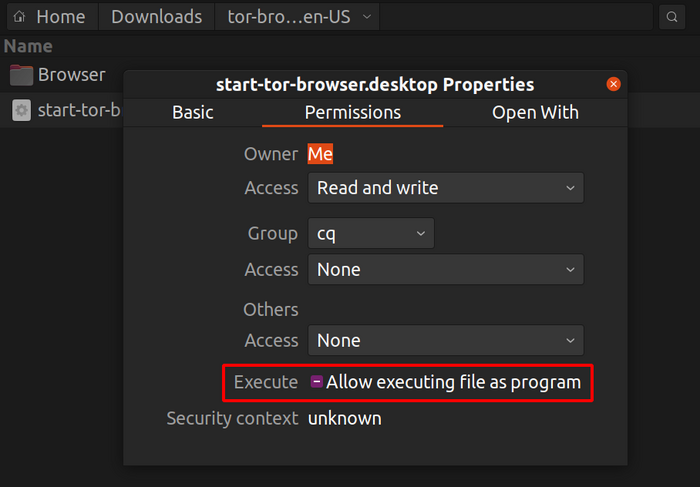
Poznámka: Na Ubuntu a některých jiných distribucích se při pokusu o spuštění start-tor-browser.desktop otevře textový soubor.
V tomto případě budete muset změnit výchozí chování a povolit spouštění souborů .desktop.
Tato volba může být obvykle nalezena ve vašem správci souborů.
Příkazová řádka
Po dokončení stahování rozbalte archiv pomocí příkazu tar -xf [TB archiv].
Pokud jste ve složce Prohlížeče Tor, můžete ho spustit pomocí:
./start-tor-browser.desktop
Poznámka: Pokud tento příkaz selže, pravděpodobně musíte soubor označit jako spustitelný. V tomto adresáři spusťte příkaz: chmod +x start-tor-browser.desktop
Některé dodatečné přepínače, které mohou být použity za příkazem start-tor-browser.desktop na příkazové řádce:
| Přepínač |
Popis |
--register-app |
Pro registraci Prohlížeče Tor jako desktopové aplikace. |
--verbose |
Pro zobrazení výstupu Toru a Prohlížeče Tor na terminálu. |
--log [soubor] |
Pro nahrání výstupu Toru a Firefoxu do souboru (výchozí: tor-browser.log). |
--detach |
Pro odpojení od terminálu a běh Prohlížeče Tor na pozadí. |
--unregister-app |
Pro zrušení registrace Prohlížeče Tor jako desktopové aplikace. |
Podívejte se jak aktualizovat prohlížeč Tor.